DNS,即域名系统,是互联网的基础设施之一,它负责将用户输入的域名转换为对应的IP地址,从而让设备能够访问网站或其他在线服务,当您在浏览器中输入一个网址时,DNS就像一个电话簿,快速查找并返回正确的服务器地址,这个过程对上网体验至关重要,因为它直接影响网页加载速度、连接稳定性和安全性,许多用户可能没有意识到,默认的DNS服务器通常由互联网服务提供商分配,但这些服务器可能效率不高或存在隐私风险,通过自定义DNS设置,您可以优化网络性能,并更好地保护个人数据。
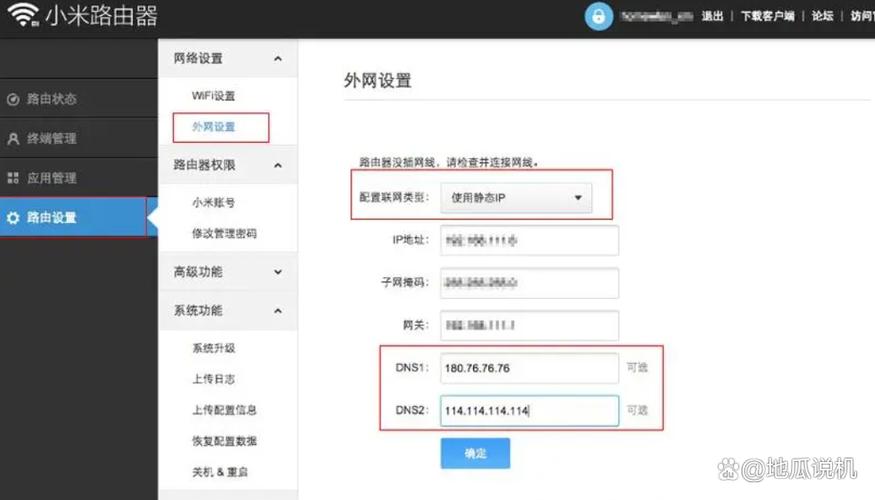
在开始设置之前,先了解为什么需要调整DNS,默认DNS服务器可能因为地理位置或负载过高而导致解析延迟,这会拖慢网页打开速度,一些DNS服务可能记录用户的查询记录,这涉及隐私问题,公共DNS服务如Google DNS或Cloudflare DNS提供了更快的响应时间和更强的安全措施,例如防止钓鱼攻击和恶意网站,设置自定义DNS并不复杂,只需几个步骤即可完成,而且它适用于大多数操作系统和设备。
对于Windows用户,设置DNS的过程相对直观,打开“控制面板”,可以通过搜索栏或开始菜单找到它,然后选择“网络和Internet”选项,进入“网络和共享中心”,点击左侧的“更改适配器设置”,您会看到当前可用的网络连接,比如以太网或Wi-Fi,右键单击您正在使用的连接,选择“属性”,在属性窗口中,找到并选中“Internet协议版本4”,再点击“属性”按钮,选择“使用下面的DNS服务器地址”,输入您偏好的DNS地址,Google Public DNS的首选服务器是8.8.8.8,备用服务器是8.8.4.4,如果您使用IPv6,可以类似地设置“Internet协议版本6”,输入如2001:4860:4860::8888这样的地址,完成后,点击“确定”保存更改,建议重启网络连接或刷新DNS缓存以立即生效,这可以通过在命令提示符中输入“ipconfig /flushdns”来实现。
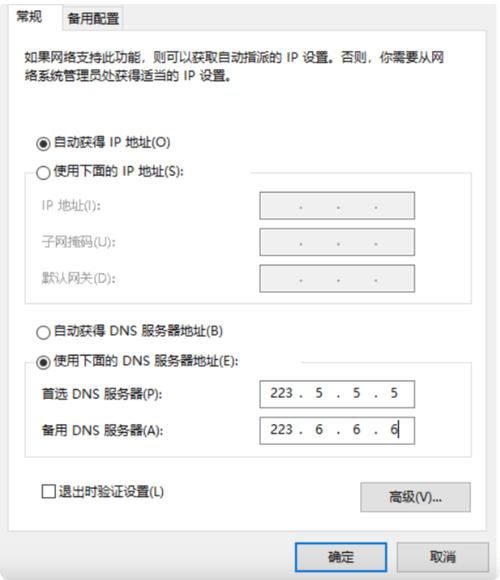
macOS用户的操作步骤略有不同,点击屏幕左上角的苹果图标,打开“系统偏好设置”,然后选择“网络”,在左侧列表中选择您使用的网络连接,比如Wi-Fi或以太网,接着点击右下角的“高级”按钮,在弹出的窗口中,切换到“DNS”选项卡,您会看到现有的DNS服务器列表,如果有旧地址,可以选中并点击减号删除,然后点击加号添加新的DNS服务器,输入如8.8.8.8作为首选,再添加8.8.4.4作为备用,确认无误后,点击“确定”返回上一级窗口,最后点击“应用”使设置生效,如果您遇到连接问题,可以尝试重启网络服务或切换到其他DNS服务测试效果。
Linux系统的DNS设置方法因发行版而异,对于使用图形界面的用户,例如在Ubuntu中,可以打开“设置”应用,选择“网络”,点击当前连接后的齿轮图标进入详细设置,在IPv4或IPv6选项卡中,将DNS设置从“自动”改为“手动”,然后输入您选择的DNS地址,对于命令行用户,可以通过编辑/etc/resolv.conf文件来修改,但请注意,这个文件可能被网络管理器自动覆盖,更稳定的方法是使用systemd-resolved或NetworkManager工具,例如在终端中输入命令“sudo nmcli con mod [连接名] ipv4.dns 8.8.8.8”来设置,完成修改后,重启网络服务或使用“systemctl restart NetworkManager”应用更改。
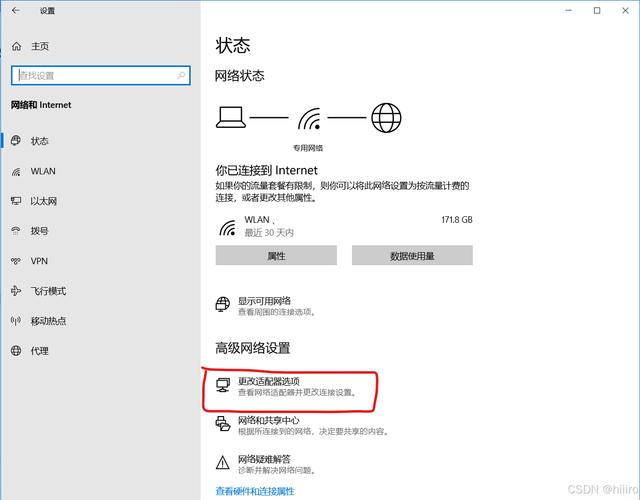
除了在单个设备上设置,您还可以在路由器层面配置DNS,这样所有连接到该网络的设备都会自动使用相同的DNS服务器,要这样做,首先需要登录路由器管理界面,通常通过在浏览器中输入192.168.1.1或192.168.0.1来实现,具体地址可能因路由器型号而异,输入管理员用户名和密码后,找到“网络设置”或“DHCP”部分,在那里您可以输入自定义DNS地址,保存设置后,重启路由器以确保所有设备更新,这种方法特别适合家庭或办公室环境,能统一管理网络性能和安全。
在选择DNS服务时,考虑速度、隐私和附加功能很重要,Google Public DNS以其全球分布的服务器和快速响应著称;Cloudflare DNS强调用户隐私,承诺不记录查询数据;OpenDNS则提供家长控制选项,帮助过滤不当内容,您可以通过在线工具测试不同DNS的响应时间,找到最适合您地区的服务,设置完成后,如果遇到网站无法访问的问题,可能是DNS缓存未更新,这时可以按照系统提示刷新缓存。
从实际使用角度,我经常推荐用户尝试自定义DNS,因为它能显著减少网页加载时间,尤其在视频流媒体或在线游戏中,选择注重隐私的DNS服务可以降低数据泄露风险,这在当今网络环境中越来越重要,花几分钟调整DNS设置,不仅提升了日常上网效率,还增强了整体网络安全性,这是一种简单却有效的自我防护措施。









评论列表 (0)